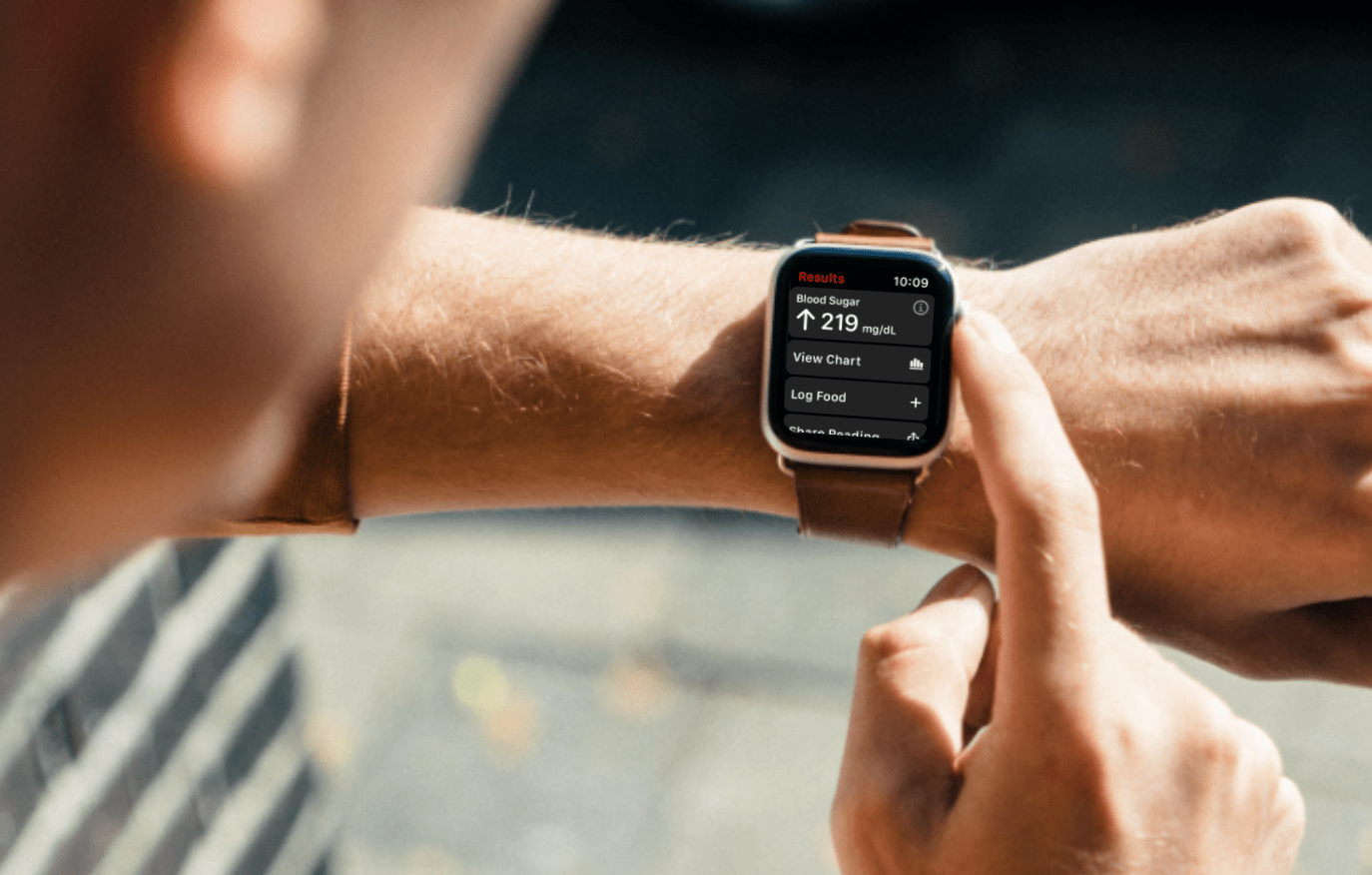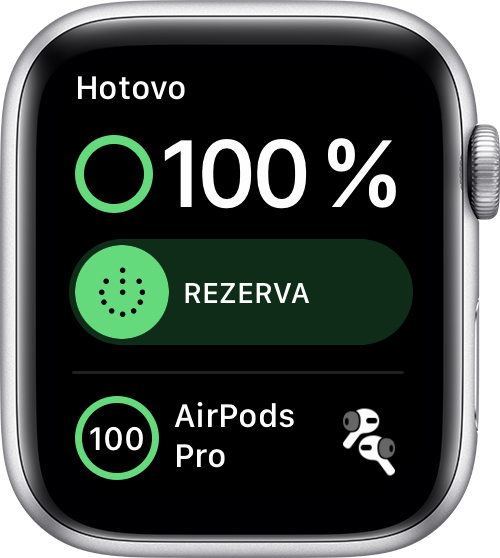Apple Watch သည် iPhone အသုံးပြုသူတိုင်းအတွက် ပြီးပြည့်စုံသော ဆက်စပ်ပစ္စည်းဖြစ်နိုင်ပါသည်။ သတိပေးချက်များနှင့် အခြားအချက်အလက်များပြသခြင်းမှ အားကစားလှုပ်ရှားမှုများကို ခြေရာခံခြင်းမှ နှလုံးခုန်နှုန်းကို တိုင်းတာခြင်းအထိ အရာများစွာကို လုပ်ဆောင်နိုင်သည်။ ဒါပေမယ့် အဲဒါက အများကြီးလုပ်နိုင်တဲ့အတွက်၊ ဘက်ထရီသက်တမ်း ညံ့ဖျင်းတဲ့ ဝေဒနာတစ်ခုနဲ့ တွဲလျက်ပါ။ ဤဆောင်းပါးတွင် သူမအကြောင်း ပိုမိုလေ့လာနိုင်ပါသည်။
အထူးသဖြင့် Apple သည် Apple Watch Series 6 နှင့် Apple Watch SE အတွက် ဘက်ထရီသက်တမ်း 18 နာရီအထိ တောင်းဆိုထားသည်။ သူ့အဆိုအရ၊ 2020 ခုနှစ် ဩဂုတ်လတွင် ပြုလုပ်ခဲ့သော စမ်းသပ်မှုများဖြင့် ဤနံပါတ်သည် အကြိုထုတ်လုပ်ရေးမတိုင်မီ ဆော့ဖ်ဝဲလ်ဖြင့် ပြုလုပ်ထားသည့် စမ်းသပ်မှုများဖြင့် ရောက်ရှိခဲ့ပြီး ၎င်းသည် ၎င်းကို အထင်မှားစေနိုင်သည်။ မှန်ပါသည်၊ ဘက်ထရီသက်တမ်းသည် အသုံးပြုမှု၊ မိုဘိုင်းလ်အချက်ပြအား၊ နာရီပုံစံဖွဲ့စည်းမှုနှင့် အခြားအချက်များစွာအပေါ် မူတည်ပါသည်။ ထို့ကြောင့် အမှန်တကယ်ရလဒ်များသည် သုံးစွဲသူတစ်ဦးနှင့်တစ်ဦး ကွဲပြားပါသည်။ သို့သော် သင်သည် နှစ်ရက်ကြာ တောင်တက်ခရီးကို သွားရမည်ကို သိပါက သင့်ဘက်ထရီကို အားပြန်သွင်းရန် မျှော်လင့်ပါ။ ထို့ကြောင့် သင့်အတွက်သာမက သင့်လက်ကောက်ဝတ်ရှိ သင်၏ Apple Watch ကိုလည်း အသုံးပြုနိုင်မည်ဖြစ်သည်။
အဲဒါဖြစ်နိုင်တယ်။ မင်းကို စိတ်ဝင်စားတယ်။

Apple Watch ကိုဘယ်လိုအားသွင်းမလဲ။
သင့် Apple Watch ၏ ဘက်ထရီ အခြေအနေကို နေရာများစွာတွင် စစ်ဆေးနိုင်သည်။ ပထမဦးစွာ၊ ပေးထားသော dial ၏အစိတ်အပိုင်းဖြစ်သော pointer နှင့်ရှုပ်ထွေးမှုရှိသည်။ သို့သော် နာရီမျက်နှာပြင်ပေါ်ရှိ သင့်လက်ချောင်းကို ပွတ်ဆွဲခြင်းဖြင့် ကြည့်ရှုနိုင်သည့် ထိန်းချုပ်စင်တာတွင် အခြေအနေကိုလည်း သင်တွေ့နိုင်သည်။ ချိတ်ဆက်ထားသော iPhone တွင်လည်း ၎င်းကိုကြည့်ရှုနိုင်သည်၊ ဥပမာအားဖြင့်၊ နာရီ၏လက်ကျန်စွမ်းရည်များသာမက iPhone ကိုယ်တိုင် သို့မဟုတ် ချိတ်ဆက်ထားသော AirPods များအကြောင်း သင့်အား အသိပေးသည့် desktop ပေါ်ရှိ သင့်လျော်သောဝစ်ဂျက်တစ်ခုကိုလည်း ထည့်သွင်းနိုင်သည်။
နာရီဘက်ထရီနည်းသည် အနီရောင်လျှပ်စီးကြောင်းသင်္ကေတအဖြစ် ပြသထားသည်။ သူတို့ကို အားသွင်းချင်တဲ့အခါ သူတို့ကို ဝတ်ထားရင် မလုပ်နိုင်ဘူး - သူတို့ကို ချွတ်ရမယ်။ ထို့နောက် ပလပ်ပေါက်နှင့်ချိတ်ဆက်ထားသော USB ပါဝါအဒက်တာတွင် သံလိုက်အားသွင်းကြိုးကို ပလပ်ထိုးပြီး နာရီ၏နောက်ဘက်တွင် သံလိုက်အဆုံးကို ချိတ်ပါ။ သံလိုက်ကြောင့်၊ ၎င်းသည် အလိုအလျောက် တိကျစွာ နေရာချထားပြီး ကြိုးမဲ့အားသွင်းခြင်းကို စတင်မည်ဖြစ်သည်။ အားသွင်းခြင်းစတင်သောအခါ အနီရောင်လျှပ်စီးကြောင်းသင်္ကေတသည် အစိမ်းရောင်ပြောင်းသွားသည်။
အဲဒါဖြစ်နိုင်တယ်။ မင်းကို စိတ်ဝင်စားတယ်။

အရံနှင့် အခြားအသုံးဝင်သောလုပ်ဆောင်ချက်များ
Battery Management နဲ့ပတ်သက်လာရင် Apple Watch ဟာ iPhone ကနေ အများကြီး သင်ယူခဲ့ပါတယ်။ ထို့ကြောင့် watchOS 7 ပါသည့် Apple Watch သည်ပင် ပိုမိုကောင်းမွန်သော ဘက်ထရီအားသွင်းမှုကို ပံ့ပိုးပေးပါသည်။ ဤအင်္ဂါရပ်သည် သင်၏နေ့စဉ်အလေ့အထများအပေါ် အခြေခံပြီး ဘက်ထရီသက်တမ်းကို ပိုမိုကောင်းမွန်စေသည်။ ၎င်းသည် 80% ကိုသာ အားသွင်းပြီး 100% အခိုက်အတန့်အား သင်ပုံမှန်အားဖြင့် စက်ပစ္စည်းကို မဖြုတ်မီအထိ အားသွင်းပါသည်။ ဒါပေမယ့် ဒါက အိမ်မှာ ဒါမှမဟုတ် ရုံးမှာ အချိန်အများဆုံးရတဲ့ နေရာတွေမှာသာ အလုပ်လုပ်ပါတယ်။ ထို့ကြောင့် သင်သွားလာနေချိန်တွင် သင့်နာရီကို အဆင်သင့်မဖြစ်စေရန်အတွက် စိတ်ပူစရာမလိုပါ။ watchOS 7 ဖြင့် သင်၏ အခကြေးငွေအသေးစိတ်များကို အလွယ်တကူကြည့်ရှုနိုင်ပါသည်။ သွားလိုက်ရုံပါပဲ။ ဆက်တင်များကလစ်နှိပ်ပါ။ ဘက်ထရီများ. ထို့နောက် အသေးစိတ်ဂရပ်ဖြင့် လက်ရှိအားသွင်းမှုအဆင့်ကို သင်တွေ့ရပါမည်။
သင်၏ Apple Watch ဘက်ထရီသည် 10% ကျဆင်းသွားသောအခါတွင် နာရီက သင့်ကို သတိပေးမည်ဖြစ်သည်။ ထိုအချိန်တွင် သင်သည် Reserve အင်္ဂါရပ်ကို ဖွင့်လိုသလားဟုလည်း မေးလိမ့်မည်။ ထို့နောက်ဘက်ထရီပိုအားနည်းလာသောအခါ ၎င်းတို့သည် ၎င်းကို အလိုအလျောက်ပြောင်းသည်။ ဤမုဒ်တွင်၊ အချိန်အား (ဘေးဘက်ခလုတ်ကိုနှိပ်ခြင်းဖြင့်) အနီရောင်လျှပ်စီးအိုင်ကွန်ဖြင့် ညွှန်ပြပေးမည့် အားနည်းသည့်ဘေးတွင် အချိန်ကို သင်တွေ့မြင်ရမည်ဖြစ်သည်။ ဤမုဒ်တွင်၊ စွမ်းအင်ချွေတာရန် iPhone နှင့် ချိတ်ဆက်မှုမရှိတော့သောကြောင့် နာရီသည် မည်သည့်အချက်အလက်ကိုမှ ရရှိမည်မဟုတ်ပါ။
အဲဒါဖြစ်နိုင်တယ်။ မင်းကို စိတ်ဝင်စားတယ်။

သို့ရာတွင် သင်သည် တောင်းဆိုမှုအရ စရံငွေကို အသက်သွင်းနိုင်သည်။ Control Center ကိုဖွင့်ရန် နာရီမျက်နှာပေါ်တွင် ပွတ်ဆွဲခြင်းဖြင့် သင်သည် ၎င်းကို လုပ်ဆောင်သည်။ ဤတွင်၊ ရာခိုင်နှုန်းတစ်ခုအဖြစ်ပြသထားသည့်ဘက်ထရီအခြေအနေကိုနှိပ်ပြီး Reserve slider ကိုဆွဲယူပါ။ ဆက်လုပ်ရန် မီနူးကို အတည်ပြုခြင်းဖြင့်၊ နာရီသည် ဤကြိုတင်မှာယူမှုသို့ ပြောင်းပါမည်။ ၎င်းကို ကိုယ်တိုင်ပိတ်လိုပါက မျက်နှာပြင်ပေါ်တွင် Apple လိုဂိုပေါ်လာသည်အထိ ဘေးဘက်ခလုတ်ကို ဖိထားပါ။
 Adam Kos
Adam Kos